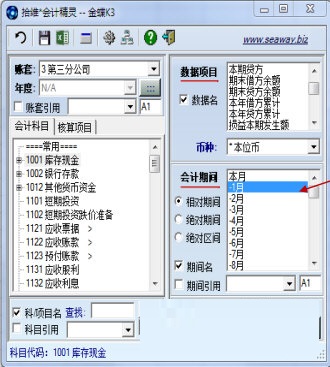- 热门下载
- 热门分类
- 热门合集

拾维会计精灵
- 版本:v2.8
- 大小:3.59 MB
- 更新:2019-04-11
- 下载:25次
- 语言:简体中文
- 授权:免费
-
评分:

- 系统:WinXp/Win2003/WinVista/Win7/Win8/Win10
软件简介

拾维会计精灵官方版是一款操作简单方便的Excel增强插件,拾维会计精灵官方版专门针对财务会计人员打造,可无缝衔接了 Excel 与金蝶、用友数据库,让用户可以在Excel中直接调用各账套各会计期的财务数据,并支持格式、图文、内置函数、透视表等功能,帮助用户轻松完成各种图文财报和分析报表工作,构建您自己的新型财务智能。
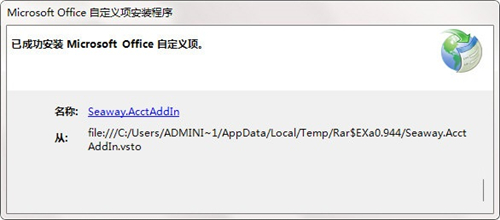
拾维会计精灵安装步骤
一、检查
本安装包适用于Windows 7/8/10 + Excel 2007以上的电脑,电脑应预先安装好 .NET Framework 4.0 以上版本。低于此配置的较老电脑不确定,可能因为兼容性问题而无法使用本安装包。
如原来安装了会计精灵,请先到控制面板卸载。
二、安装
1、下载后解压。
2、打开解压后的文件夹, 点击Setup.bat按提示正常安装即可。安装过程中系统本身及360等杀毒软件都可能会提醒警示,请选择允许继续即可。
3、正常安装后进入Excel, 在加载项菜单下点击【拾维精灵】按钮进入会计精灵主窗体。
4、如果误将解压路径设定到其它文件夹而不是C:\Seaway,运行时会有“主文件夹不存在”的出错提示,会计精灵可以运行但显示不正常(有出错提示,而且科目树为空)。可直接把前面解压所产生的文件夹(\xxx\Seaway)及其子文件夹拷贝成C:\Seaway。
三、其它
理论上会计精灵应可适用于Windows XP及Excel 2003以上的电脑,但较老电脑可能未安装必须的.NET Framework 4.0, 而且Windows及Excel版本组合很多,部分电脑有可能因为兼容性问题而无法使用本安装包。

拾维会计精灵官方电脑端使用方法

猜你喜欢
-

WPS云协作
97.0MB/2025-03-28
查看下载 -

ScanSoft PDF Converter Pro
84.16MB/2024-04-01
查看下载 -

wps office 2016
260MB/2025-06-10
查看下载 -
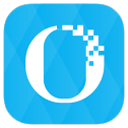
永中集成Office
276.7MB/2022-08-16
查看下载 -

WPS Office2012
260MB/2025-06-10
查看下载
 天极下载
天极下载